
Sempre que você deixar o seu Windows 11. PC, é um bom hábito para mantê-lo bloqueado (com um recurso especial de software do Windows) para que outros não possam usá-lo. Aqui estão várias maneiras de manter seu PC seguro bloqueando-o.
Bloqueio vs. Entrar ou desligar
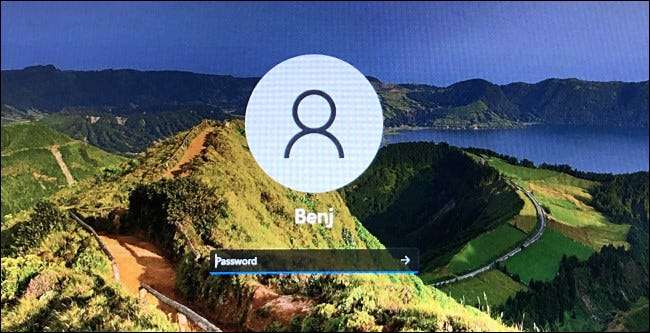
Quando dizemos "bloqueio" seu PC, não estamos falando de usar um cadeado físico (ou até mesmo um bloqueio de fechadura como os encontrados em PCs nos anos 80 e 90 .) Em vez disso, estamos falando de usar um recurso de bloqueio de software embutido no Windows.
Quando você bloqueia o seu PC, o Windows exibe uma tela de login, mas mantém sua sessão do Windows ativa em segundo plano. Você pode retomar o que estava fazendo (antes de trancá-lo) a qualquer momento, assinando sua conta na tela de login com uma senha, pino ou outro método de login.
Em contraste, "assinar" pode impedir que outras pessoas também usem o seu PC, mas fechará tudo o que você trabalha no Windows e liberará recursos do sistema (como RAM e tempo de CPU). E desligando Fecha tudo e desliga o seu PC completamente.
RELACIONADO: Por que os PCs dos anos 90 têm fechaduras da fechadura e o que eles fizeram?
Bloqueio usando um atalho de teclado
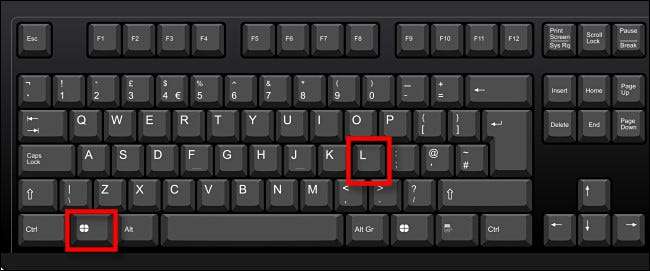
A maneira absoluta mais rápida de bloquear o seu Windows 11 PC é usando um atalho de teclado. A qualquer momento, pressione Windows + L no teclado e o Windows bloqueará e alternará para a tela de login imediatamente.
Bloqueio usando o menu Iniciar
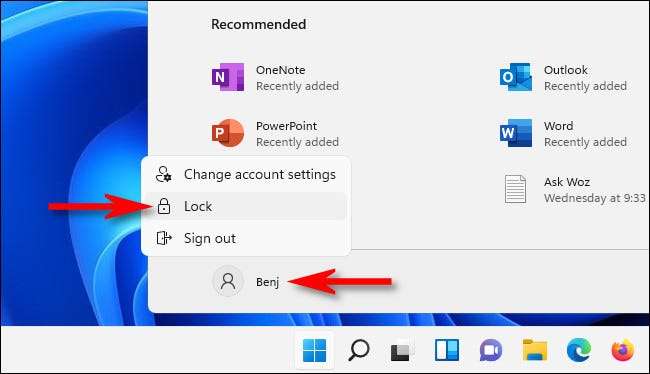
Você também pode bloquear seu PC rapidamente usando o menu Iniciar. Para fazer isso, clique no botão Iniciar e selecione o nome da sua conta no canto inferior esquerdo do início. No menu que aparece, selecione "Lock". Seu PC será bloqueado e você precisará efetuar login novamente para usá-lo.
Bloqueio usando a tela Ctrl + Alt + Delete
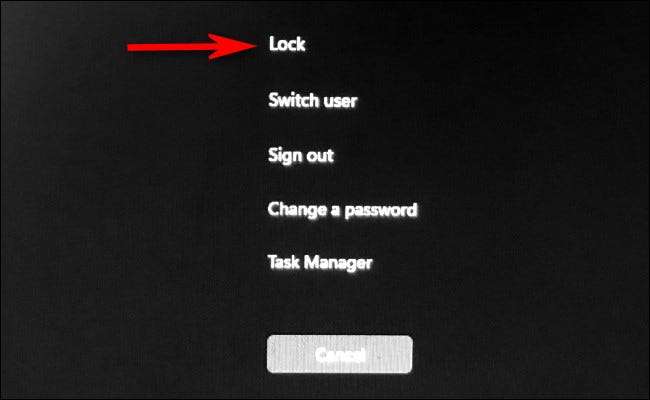
Outra maneira rápida de bloquear o seu PC é usando a tela Ctrl + Alt + Delete. Para usá-lo, pressione Ctrl + Alt + Delete no teclado e verá uma tela preta especial com um menu no centro. Clique em "Bloquear" e seu PC bloqueará instantaneamente.
Bloquear automaticamente usando o bloqueio dinâmico

Você também pode bloquear seu PC automaticamente quando se afastar dele com um recurso chamado Dynamic Lock. Primeiro, você precisa Emparelhar seu smartphone para o seu PC como um dispositivo Bluetooth. Em seguida, abra configurações (pressione Windows + i) e navegue até Contas & GT; Opções de login. Role para baixo até a seção "Dynamic Lock" e marque a caixa ao lado "Permitir que o Windows bloqueie automaticamente o seu dispositivo quando estiver fora". Em seguida, feche as configurações. Na próxima vez que você se afastar do seu PC, o Windows detectará que você se moveu e trava automaticamente.
RELACIONADO: Como usar o bloqueio dinâmico para bloquear automaticamente o seu PC do Windows 10
Bloquear automaticamente quando inativo
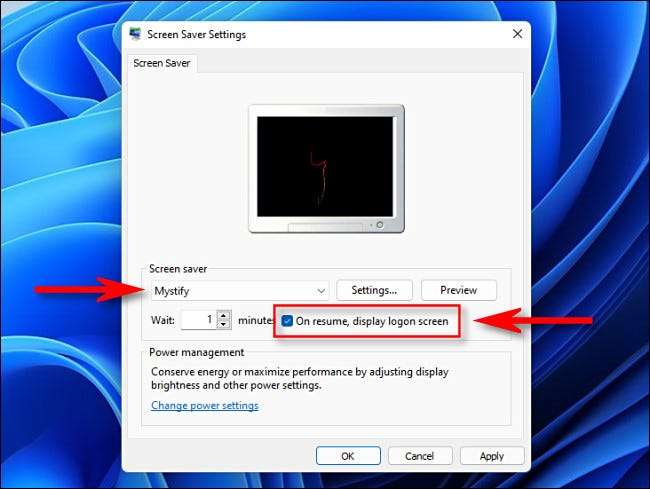
Se você freqüentemente se afastar do seu PC em um espaço compartilhado com outras pessoas, você também bloqueia automaticamente o Windows 11 após um determinado período de tempo. Para fazer isso, abra o Start and Search "Screen Saver", em seguida, clique em "Ativar ou desativar a proteção de tela" nos resultados "Configurações".
Quando a janela "Configurações de proteção de tela" é aberta, escolha uma proteção de tela no menu suspenso e, em seguida, defina um horário na caixa "Wait" por quanto tempo você deseja que seu PC se mantenha ativo sem bloqueio. Finalmente, coloque uma marca de seleção ao lado "no currículo, exibir tela de logon". Em seguida, clique em "OK". Na próxima vez que sua proteção de tela for acionada, o seu PC será bloqueado automaticamente.
A propósito, se você não gosta do jeito que sua tela de bloqueio parece Você pode personalizá-lo Em Configurações & GT; Personalização e GT; Tela de bloqueio. Boa sorte!
RELACIONADO: Como personalizar a tela de bloqueio no Windows 11







